چگونه مالکیت یک کلید رجیستری ویندوز را در اختیار بگیریم؟
بارها پیش آمده که در آموزشهای ما نیاز به گرفتن دسترسی یا مالکیت یک کلید رجیستری خاص وجود داشته است. حال اگرچه که ما در همهی آموزشهای خود مراحل انجام این کار را با جزئیات توضیح دادهایم اما همچنان انجام این کار برای برخی از کاربران دشوار است.
از آنجایی که اخیراً یکی از خوانندگان سایت ما در ایمیلی در مورد نحوهی اعطای دسترسی کامل کلیدهای رجیستری به حسابهای کاربری پرسیده بود، تصمیم گرفتیم مقالهای در این باره تهیه کنیم.
بنابراین امروز قصد داریم آموزش گام به گام همراه با تصویری را به شما ارائه کنیم که چگونگی گرفتن مالکیت و دسترسی کامل یک کلید رجیستری را به شما نشان میدهد. این مطلب به خصوص هنگامی که میخواهید کلیدی را حذف کنید ولی خطایی مثل «Cannot delete key: Error while deleting key» دریافت میکنید مفید است.
پس بدون فوت وقت کار را شروع میکنیم:
۱. در پنجرهی RUN عبارت regedit را تایپ کرده و اینتر بزنید تا برنامهی Registry Editor باز شود.
۲. اکنون به محل کلید مورد نظر خود رفته، بر روی آن کلیک راست کرده و گزینهی Permissions… را انتخاب کنید.
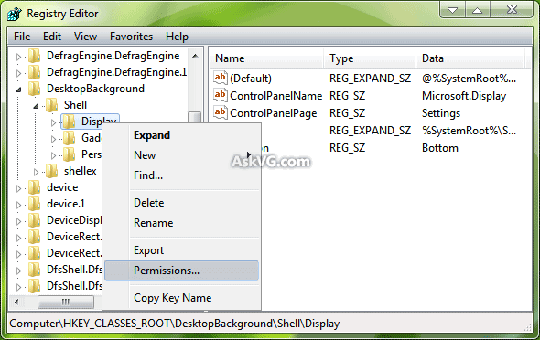
۳. با این کار یک کادر محاوره نمایان میشود. بر روی دکمهی Advanced کلیک کنید.
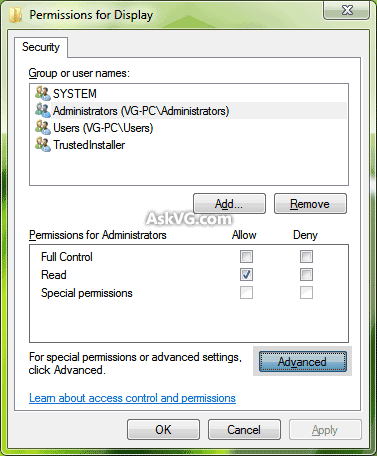
برای ویندوز XP، ویستا و ویندوز 7:
به زبانهی Owner رفته، نام کاربری خود را انتخاب کرده و بر روی دکمهی Apply کلیک کنید. همچنین اگر میخواهید مالکیت زیر کلید این کلید را هم در اختیار بگیرید، گزینهی Replace owner on subcontainers and objects را فعال کنید.
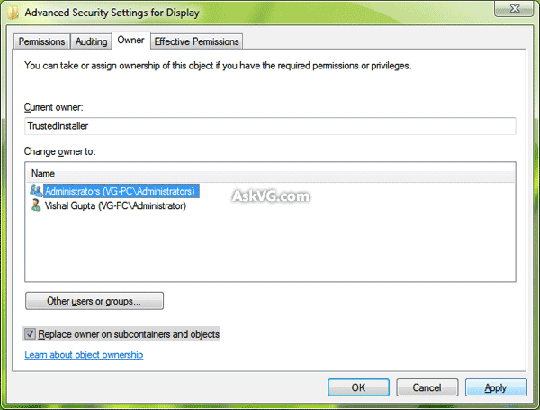
پینوشت: اگر میخواهید به همهی زیر کلیدها دسترسی داشته باشید، دو مرحلهی بعد را در زبانهی Permissions دنبال کنید:
- مشتمل کردن دسترسیهای موروثی از والدین این شی
- جایگزین کردن همهی دسترسیهای شی فرزند با دسترسیهای موروثی از این شی
اگر کاربر نسخهی 8 یا بالاتر ویندوز نیستید، مستقیماً به مرحلهی ۴ بروید.
برای ویندوز 8/8.1، ویندوز 10 و نسخههای بالاتر:
همان طور که در تصویر زیر پیداست بر روی دکمهیChange موجود در کنار TrustedInstaller کلیک کنید.
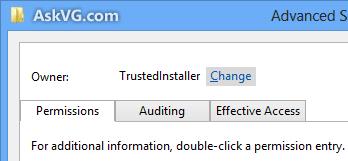
با این کار یک پنجرهی محاورهای جدید باز خواهد شد. حالا نام کاربری خود را تایپ کرده و بر روی دکمهی Check Names کلیک کنید. این کار موجب تبدیل خودکار نام کاربری شما به قالب صحیح میشود.
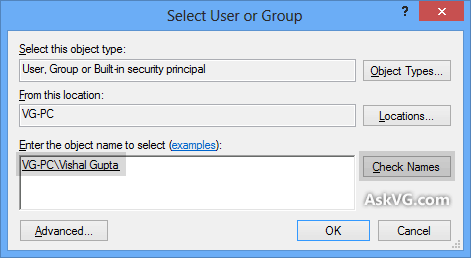
اکنون بر روی دکمهی OK کلیک کنید.
۴. نام کاربری خود را از کادر محاورهای نخست انتخاب کرده و گزینهی Allowرا از بخش Full Control تیک بزنید.
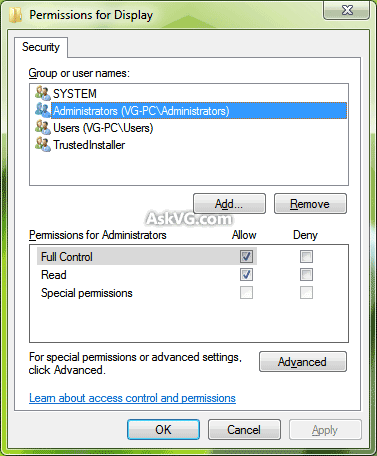
۵. کار تمام شد. بر روی دکمهی Apply و سپس OK کلیک کنید تا از این به بعد برای کار کردن با این کلید رجیستری دسترسی کامل داشته باشید.
